Wir haben nicht nur die Möglichkeit, in dieses soziale Netzwerk all das einzubinden, was wir auf professioneller Ebene interessant finden, sondern auch unser Konto einzurichten, um mit unserem Profil auf Twitter in Verbindung gebracht zu werden. Diese Option kann sehr interessant sein, wenn wir zum Beispiel ein Twitter haben, das unserer beruflichen Tätigkeit gewidmet ist, oder wenn wir zum Beispiel ein Unternehmen sind und unsere Aktivität auf Twitter auf LinkedIn zeigen möchten. Das Gegenteil kann auch der Fall sein, und das heißt, wir möchten unsere LinkedIn-Stellenangebote unter anderem auf Twitter veröffentlichen.
Um diese Konfiguration vorzunehmen, müssen wir einige einfache Schritte befolgen, auf die wir unten näher eingehen werden.
Schritt 1
Als erstes müssen wir unser LinkedIn-Profil mit dem Benutzer eingeben, den wir konfigurieren möchten. Sobald wir drinnen sind, müssen wir in die obere rechte Ecke gehen und in unserem Benutzerprofil “Datenschutz und Konfiguration” auswählen .
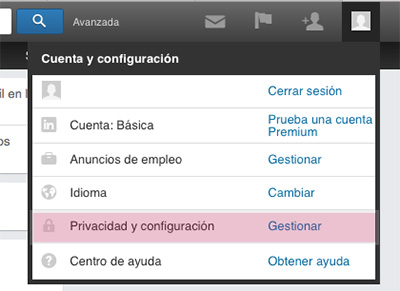
Schritt 2
Nachdem wir im Profilbereich “Datenschutz und Konfiguration” eingegeben haben, müssen wir zu “Einstellungen” gehen und dort finden wir einen Bereich, in dem “Verwalten Sie Ihre Twitter-Einstellungen” steht.
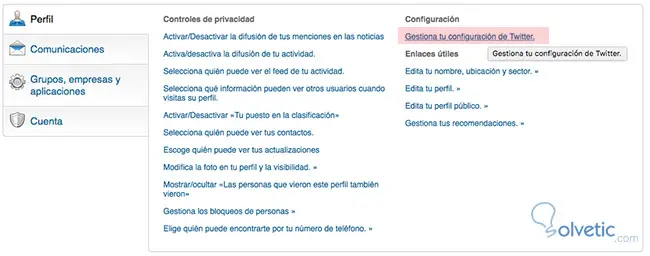
Schritt 3
Dann öffnet sich ein Fenster, es ist Zeit, auf den Bereich zu klicken, in dem “Ihr Twitter-Konto hinzufügen” steht.
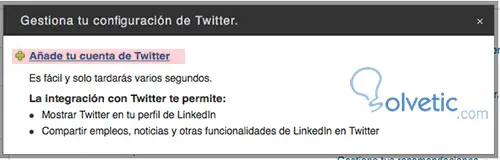
Schritt 4
Der vorherige Schritt öffnet automatisch ein Fenster auf Twitter, um den Vorgang zu autorisieren. Diesen Zugang müssen wir akzeptieren.
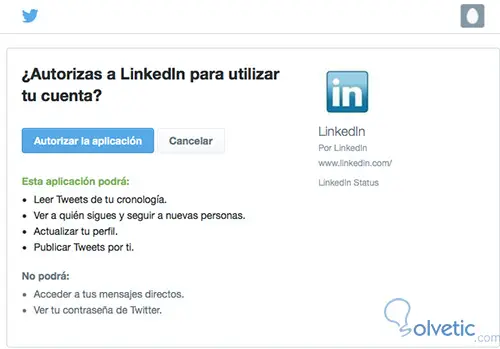
Schritt 5
In diesem letzten Schritt müssen wir auswählen, ob das Twitter-Konto korrekt ist, oder ob wir ein anderes auswählen möchten, sowie die Einstellungen zu Statusaktualisierungen und Inhaltseinstellungen.
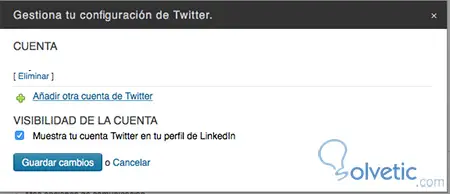
Wenn wir alles nach unseren Wünschen haben, müssen wir Änderungen speichern auswählen und die Konfiguration wird durchgeführt.
Dies ist ein einfacher Weg, um diese beiden sozialen Netzwerke zusammen zu bringen und die Informationen von jedem von ihnen zu teilen. Sie können uns die Arbeit ersparen, wenn wir den gleichen Inhalt auf zwanglose Weise veröffentlichen möchten.
